Como corrigir imagens discordadas não carregando problema
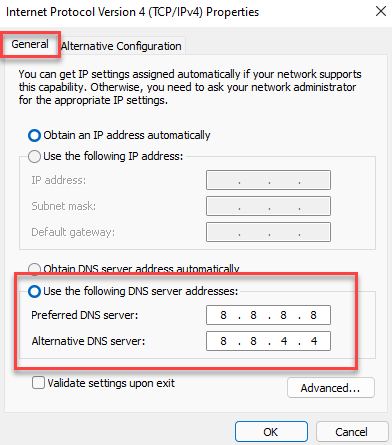
- 3525
- 22
- Maurice Champlin
Se você está tendo problemas com imagens de discórdia que não estão carregando, este post oferecerá algumas sugestões para você tentar. Este artigo dará uma olhada no motivo pelo qual as imagens não estão carregando erro de discórdia. É uma plataforma popular onde os usuários podem conversar, enviar e receber imagens e vídeos, e também jogar com amigos.
Esse erro pode acontecer por vários motivos, mas o motivo mais comum é devido a um problema com sua conexão com a Internet. O problema geralmente aparece bloqueando todas as outras imagens do carregamento no seu navegador. Outras razões que podem levar a esse erro são - tamanho da imagem recebida, configurações de rede definidas incorretamente, quando o servidor Discord estiver offline, as configurações de discórdia no lado do cliente não têm permissão para carregar imagens ou se o firewall estiver bloqueando a imagem carregando.
Embora possa haver muitos motivos, aqui temos algumas soluções possíveis para as imagens que não carregam erro de discórdia no seu Windows 10 ou Windows 11 PC.
Índice
- Método 1: Altere seus servidores DNS
- Método 2: Ajuste as configurações de privacidade na discórdia
- Método 3: Desligue o Windows Defender Firewall
- Método 4: Alterar a região do servidor
- Método 4: Experimente a versão da web
- Método 5: Limpar o cache do aplicativo Discord
- Método 6 - Flush DNS
Método 1: Altere seus servidores DNS
A imagem que não está carregando problema às vezes pode ser simplesmente devido a um problema com as configurações de rede e, portanto, modificar os servidores DNS (configurações de rede local) pode ajudar a corrigir o problema. Siga as instruções abaixo para possivelmente corrigir o problema:
Passo 1: aperte o Win + r Teclas juntas no seu teclado para abrir o Comando de execução janela.
Passo 2: No Comando de execução barra de pesquisa, tipo NCPA.cpl e acertar Digitar Para abrir o Conexões de rede janela.
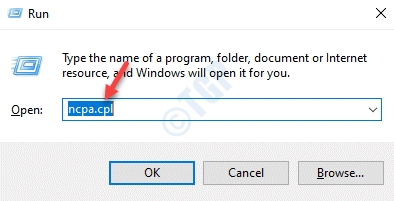
Etapa 3: No Conexões de rede Janela, clique com o botão direito na rede ativa e selecione Propriedades.
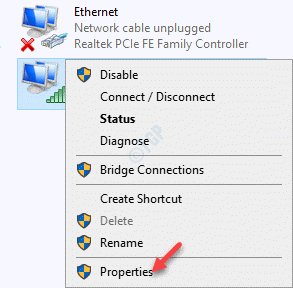
Passo 4: Em seguida, no Propriedades Wi -Fi caixa de diálogo, sob o Networking guia, vá para “Esta conexão usa os seguintes itens" campo.
Aqui, selecione Internet Protocol Versão 4 (TCP/IPv4) e clique no Propriedades botão abaixo.
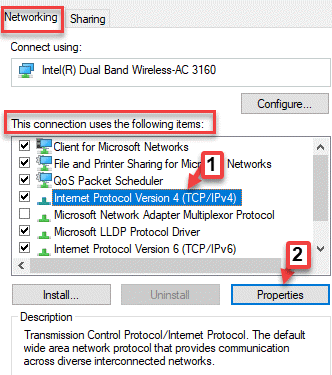
Etapa 5: agora, no Protocolo da Internet Versão 4 (TCP/IPv4) caixa de diálogo, sob o Em geral guia, selecione - Use os seguintes endereços do servidor DNS opção para inserir o endereço do servidor DNS manualmente.
Agora, adicione os endereços do servidor DNS abaixo para os respectivos campos, como mostrado abaixo:
Servidor DNS preferido: 8 . 8 . 8 . 8 servidor DNS alternativo: 8 . 8 . 4 . 4
Imprensa OK Para salvar as mudanças e saída.
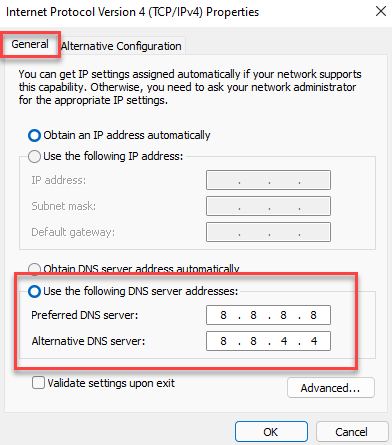
Se o endereço do servidor acima não funcionar, você também poderá tentar a combinação abaixo:
Servidor DNS preferido: 1 . 1 . 1 . 1 servidor DNS alternativo: 1 . 0 . 0 . 1
Imprensa OK Para salvar as mudanças e saída.
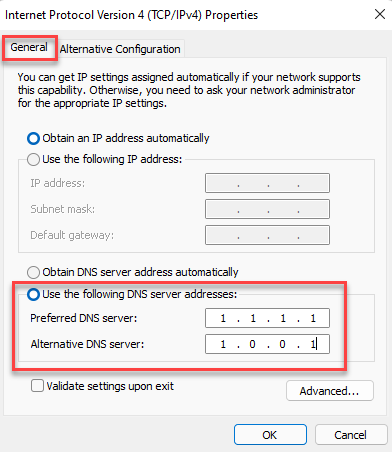
Agora você pode lançar o Discórdia aplicativo e verifique se as imagens estão carregando normalmente.
Método 2: Ajuste as configurações de privacidade na discórdia
Assim como as configurações de privacidade de qualquer outro aplicativo ou software, as configurações de privacidade em discórdias também ajudam você a se manter protegido de arquivos prejudiciais que podem infectar seu aplicativo ou PC e levar à perda de arquivos importantes. Portanto, ao usar a discórdia, você pode garantir o ajuste das configurações de privacidade a seu favor, por exemplo, permitindo mensagens diretas dos membros do servidor para um servidor específico ou para novos servidores que você pode participar do futuro. Isso ajudará você a obter arquivos apenas de amigos e de Ono mais. Veja como verificar as configurações de privacidade para potencialmente corrigir a imagem que não está carregando na questão da discórdia:
Permitir mensagens diretas dos membros do servidor para um servidor específico
Passo 1: Abra o Discord App e vá para o servidor que você deseja alterar as configurações de privacidade para.
Clique com o botão direito do mouse e selecione Configurações de privacidade.

Passo 2: No Configurações de privacidade apareça, vá para Mensagens diretas > Ligue o Permitir mensagens diretas dos membros do servidor.
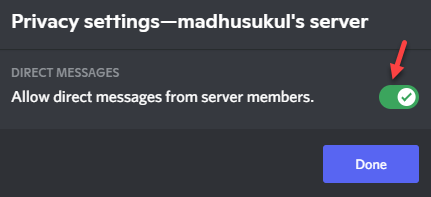
Agora, relançam o aplicativo e as imagens que não carregam erro no aplicativo Discord devem ser resolvidas.
Permita mensagens diretas dos membros do servidor para qualquer novo servidor que você possa participar no futuro
Passo 1: Inicie o Discórdia aplicativo e clique no Configurações do Usuário (ícone de engrenagem) Opção no lado esquerdo inferior da tela.
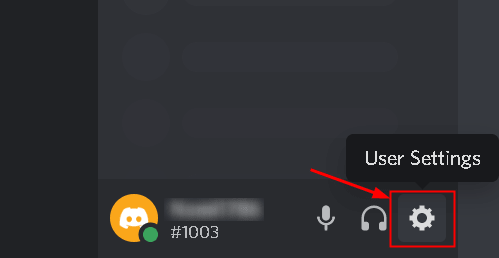
Passo 2: Em seguida, sob o Configurações do Usuário opção à esquerda, selecione Privacidade e segurança.

Etapa 3: Agora, vá para o lado direito e sob o Padrões de privacidade do servidor, ligar o Permitir mensagens diretas dos membros do servidor opção.
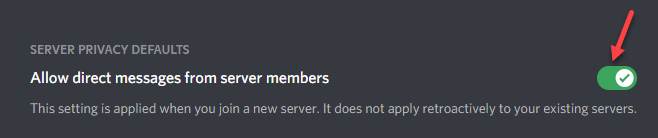
Agora, reinicie o aplicativo Discord novamente e a imagem que não carrega o problema deve ser resolvida.
Método 3: Desligue o Windows Defender Firewall
Às vezes, as imagens podem não carregar na discórdia, se o firewall do Windows Defender bloquear a fonte da imagem. Você pode tentar desativar o firewall e verificar se isso ajuda a corrigir o problema. Siga as etapas abaixo para desligar as configurações do firewall:
Passo 1: Clique com o botão direito do mouse Começar e selecione Correr Para abrir o Comando de execução janela.
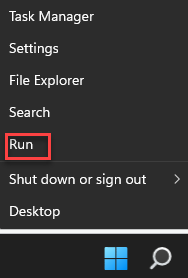
Passo 2: No campo de pesquisa, digite Firewall.cpl e pressione OK Para abrir o Windows Defender Firewall tela no Painel de controle janela.
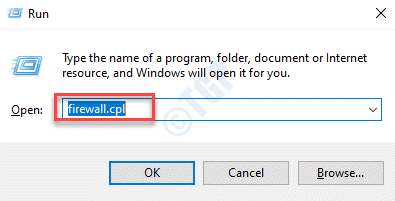
Etapa 3: Em seguida, no lado esquerdo do painel, clique em Ative ou desative o firewall do Windows Defender.
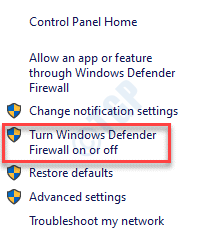
Passo 4: Agora, no Personalize configurações Janela, selecione Desligue o Windows Defender Firewall para ambos Configurações de rede privada e Configurações de rede pública.
Imprensa OK Para aplicar as mudanças e a saída.
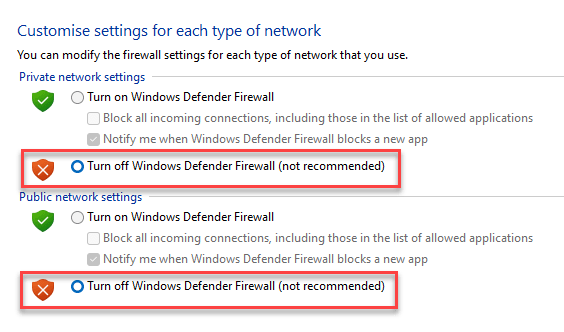
Agora que o firewall está desligado, as imagens devem carregar em seu aplicativo Discord.
Método 4: Alterar a região do servidor
Às vezes, o problema com o carregamento da imagem só poderia surgir durante um bate -papo e apenas para servidores específicos, mas nenhum problema com as mensagens diretas e o motivo pode ser a região do servidor da guilda. Nesse caso, você pode configurar a região do servidor do servidor principalmente usado, conforme sua conveniência. No entanto, você precisa ser um administrador para fazer as mudanças. Veja como alterar a região do servidor para consertar o erro de discórdia:
Passo 1: Abrir Discórdia e clique com o botão direito do mouse no servidor à esquerda.
Selecione Configurações do servidor No menu de contexto do clique com o botão direito do mouse e depois selecione Visão geral.
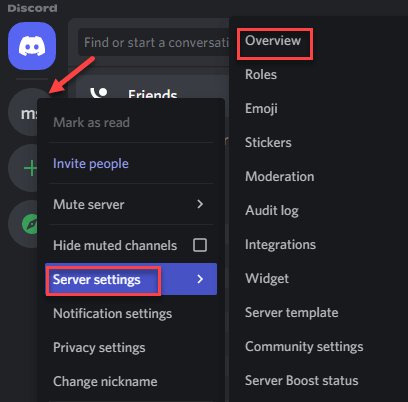
Passo 2: Na próxima janela, vá para o lado direito e selecione a região do servidor com base em seus requisitos, a partir do suspensão.
No entanto, verifique se a região do servidor que você seleciona é geograficamente o mais próxima possível de menor latência e melhor estabilidade do aplicativo para funcionar sem problemas.
Agora você pode relançar seu aplicativo e verificar se ainda está enfrentando a imagem que não está carregando erro de discórdia.
*Observação - Muitos de vocês podem não encontrar mais a opção de definir a região do servidor, já que a Discord introduziu uma atualização de regiões de voz recentemente que capta automaticamente a melhor região do servidor.
Método 4: Experimente a versão da web
Se nenhuma das correções funcionar para você na versão do aplicativo do seu PC Windows, basta ir para https: // discord.com/aplicativo e use a versão da web.
Método 5: Limpar o cache do aplicativo Discord
1 - Pressione Ctrl + Shift + ESC Teclas juntas do seu teclado para abrir gerenciador de tarefas
2 - agora, localize Discórdia e então certo clique na discórdia no gerente de tarefas e clique fim tarefa.
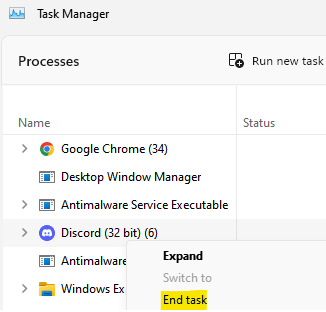
3 - Agora, aberto CORRER comando pressionando janelas chave e R chave
4 - Agora, copie e cole o caminho que está de acordo com a caixa de execução e clique em OK.
%appdata%/discord/cache

5 -agora, excluir Todos os arquivos dentro da pasta de cache
 6- Start discórdia de novo.
6- Start discórdia de novo.
Método 6 - Flush DNS
1 - Pressione janelas chave e S Torne juntos para abrir a pesquisa.
2 -Write cmd nele e uma vez que o resultado da pesquisa aparece, certo clique no ícone CMD e depois selecione executar como administrador.
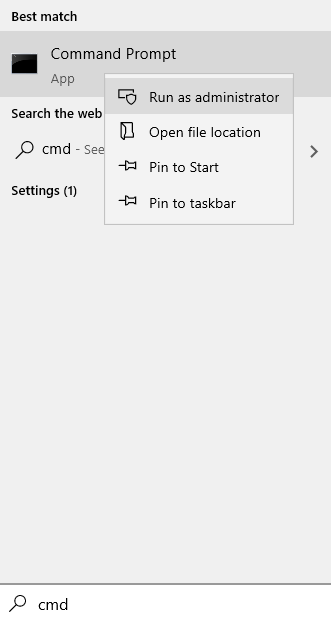
3 -Type o comando fornecido abaixo na janela Prompt de comando e pressione a tecla Enter.
ipconfig /flushdns
4- Start discórdia de novo.
O aplicativo Discord começa a verificar atualizações automaticamente, assim que for lançado, portanto, verifique se isso está acontecendo e seu aplicativo é atualizado o tempo todo para manter os problemas. Como alternativa, você também pode desativar qualquer VPN ou proxy que possa ser ativado e verificar se isso ajuda a corrigir a imagem que não está carregando problema. Ao mesmo tempo, verifique sua conexão com a Internet, ou seja, se estiver em funcionamento. Caso contrário, reinicie seu roteador e ative -o.
Além disso, você também pode verificar o status do servidor Discord. Se o servidor estiver inativo, não há outra opção senão esperar até que esteja de volta e correndo. Você também pode verificar se a reinicialização do seu dispositivo ajuda a corrigir o problema, porque é relatado que, em alguns casos. No entanto, se nada mais funcionar, você pode experimentar a versão da web do aplicativo Discord para se livrar da imagem que não está carregando erro.
- « Como usar o WhyNotwin11 para verificar se você pode atualizar para o Windows 11
- Como corrigir problemas de login na janela 11 »

